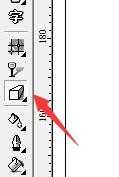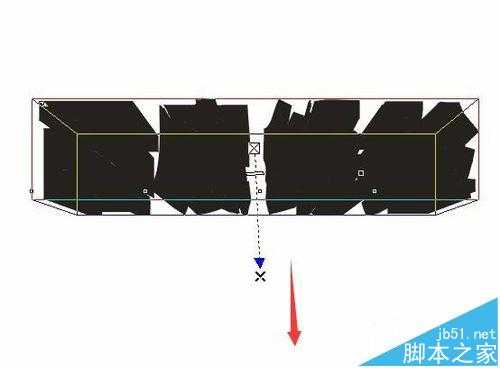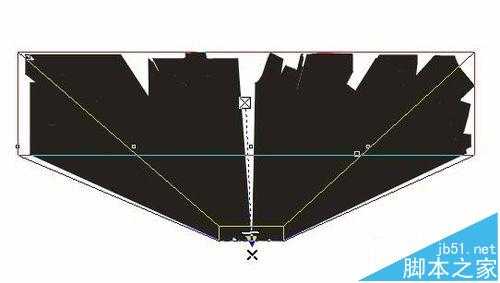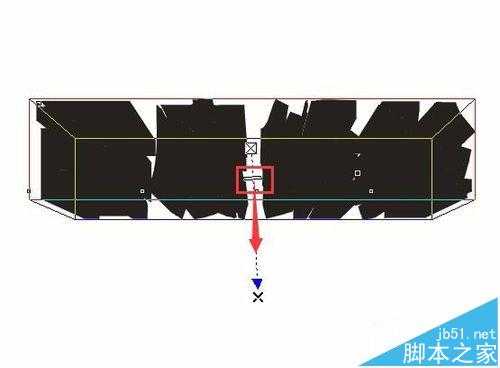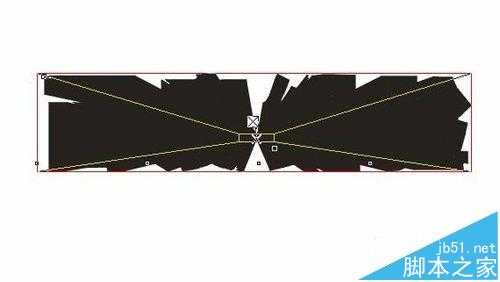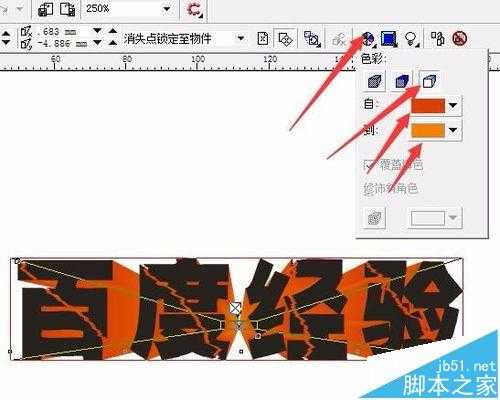站长资源平面设计
cdr怎么制作逼真的3d立体字?
简介这篇是介绍如何快速绘制具有立体质感的立体字,读起来有点拗口,但制作步骤非常简单,6步就能搞定,希望能帮助cdr初学者。软件名称:CorelDRAW X6 官方简体中文精简绿色便携版软件大小:176MB更新时间:2016-03-18立即下载1、新建文档,打字上去,这里打四个字“百度经验
这篇是介绍如何快速绘制具有立体质感的立体字,读起来有点拗口,但制作步骤非常简单,6步就能搞定,希望能帮助cdr初学者。
- 软件名称:
- CorelDRAW X6 官方简体中文精简绿色便携版
- 软件大小:
- 176MB
- 更新时间:
- 2016-03-18立即下载
1、新建文档,打字上去,这里打四个字“百度经验”如图
2、左边工具栏拉出立体效果
3、把立体效果中间的那个方块拉到箭头尽头,如图
4、调节立体效果方向,这里是放到正前方,就是拖动X来调节方向,如图
5、设置立体字效果的颜色,这个根据自己喜好来填充颜色,如图
6、复制一层字,这层字给它加上渐变的效果;也可以在原来的立体字上调颜色,但正确做法还是需要复制一层字出来。如图
7、复制出来的字放到立体字上面就大功告成了。
相关推荐:
CDR怎么绘制漂亮的水晶体立体字?
cdr怎么详细的处理立体字体的效果?
cdr怎么使用交互式阴影工具立体浮雕文字效果?